再点击NAT设置,修改网关IP为192.168.10.2(之后也要修改windows上的VMnet8的网关)
再点击DHCP设置,修改起始IP为192.168.10.128,结束IP为192.168.10.256
之后保存并退出。
修改ens33网卡配置
vim /etc/sysconfig/network-scripts/ifcfg-ens33
将BOOTPROTO改为static,ONBOOT改为yes,之后添加以下配置
IPADDR=192.168.10.128
GATEWAY=192.168.10.2
NETMASK=255.255.255.0
DNS1=192.168.10.2
之后将其余两台主机分别处理,写入各自的IP
0.2 SSH免密登录
注意:在hadoop130上生成公钥,然后复制给hadoop131,结果是可以在hadoop130上免密登录hadoop131
简单方法:
先在hadoop130上生成公钥、密钥
ssh-keygen //之后按四下回车
然后将公钥复制给hadoop131,就可以登陆hadoop131(中间可能要输入hadoop131的密码)
ssh-copy-id hadoop131
复杂方法:
在从机hadoop130上,查看本地机器的隐藏文件 .ssh
ll -a
进入.ssh目录
cd .ssh
发起公钥请求
ssh-keygen -t rsa
然后在.ssh/目录下,会新生成两个文件:id_rsa.pub和 id_rsa
上传公钥到目标主机(注意要在.ssh目录下,否则可能没有权限)
ssh-copy-id crane@192.168.10.131
ssh-copy-id crane@hadoop131
(ssh-copy-id 用户名@主机名/IP地址)
在主机的.ssh文件上检查是否接收到 authorized_keys文件
文件中查看hadoop131下的authorized_keys文件与hadoop130下的id_rsa.pub中内容是一样的
之后可以在主机hadoop130上测试免密登录从机hadoop131
ssh hadoop131 //用户名相同时
ssh 用户名@IP地址 //用户名不同时
Q1.找不到.ssh文件夹
ssh localhost
.ssh 是记录密码信息的文件夹,如果没有登录过root的话,就没有 .ssh 文件夹,因此登录 localhost ,并输入密码就会生成了。
Q2.SSHD服务无响应
yum list installed | grep openssh-server //检查sshd有没有安装
netstat -an | grep 22 //检查sshd 服务是否启动
systemctl start sshd.service //开启sshd服务
systemctl status sshd.service //查看sshd状态
systemctl restart sshd.service //重启sshd服务
0.3 主机配置
配置主机hostname为hadoop130,hadoop131,hadoop132
配置主机hosts
192.168.10.130 hadoop130
192.168.10.131 hadoop131
192.168.10.132 hadoop132
集群时间同步
ntpdate ntp5.aliyun.com //同步阿里云的时间
关闭防火墙
先自我介绍一下,小编浙江大学毕业,去过华为、字节跳动等大厂,目前在阿里
深知大多数程序员,想要提升技能,往往是自己摸索成长,但自己不成体系的自学效果低效又漫长,而且极易碰到天花板技术停滞不前!
因此收集整理了一份《2024年最新Linux运维全套学习资料》,初衷也很简单,就是希望能够帮助到想自学提升又不知道该从何学起的朋友。


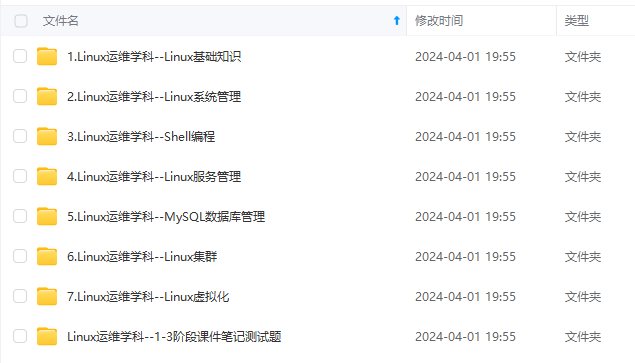
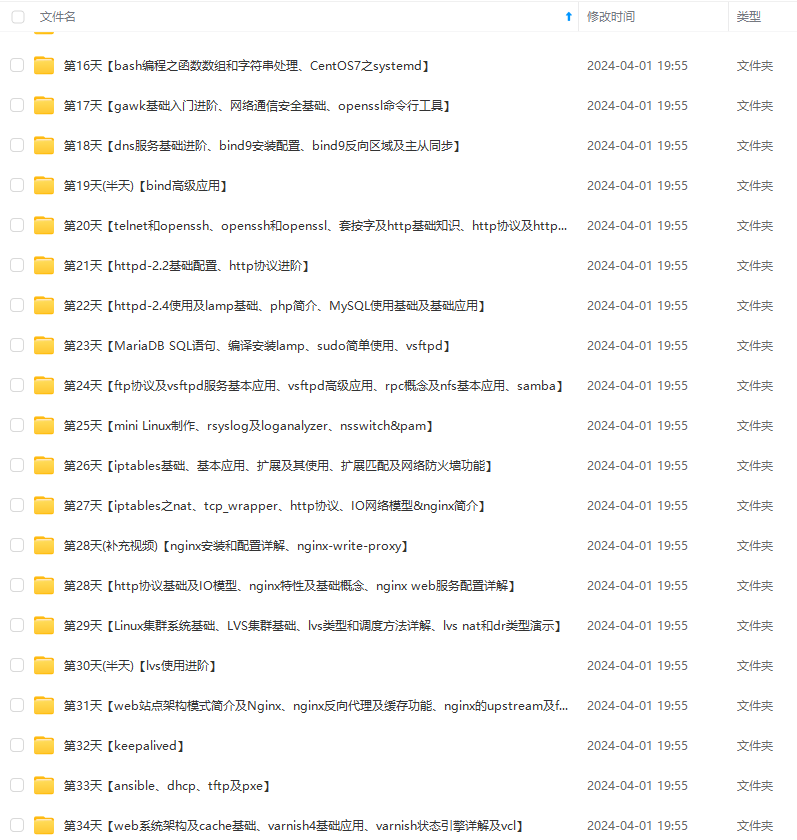
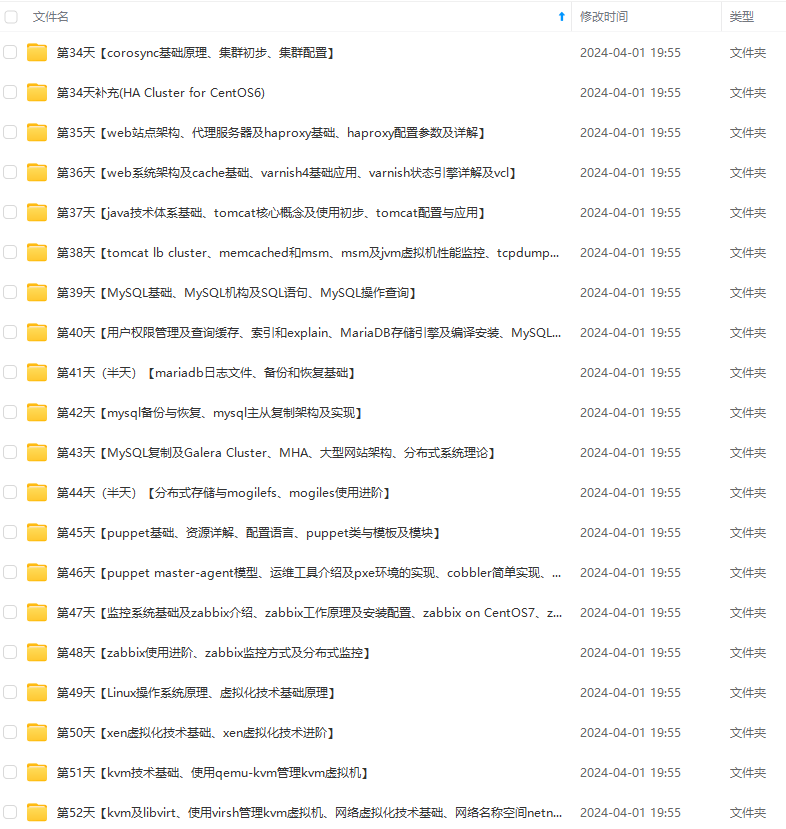
既有适合小白学习的零基础资料,也有适合3年以上经验的小伙伴深入学习提升的进阶课程,涵盖了95%以上运维知识点,真正体系化!
由于文件比较多,这里只是将部分目录截图出来,全套包含大厂面经、学习笔记、源码讲义、实战项目、大纲路线、讲解视频,并且后续会持续更新
伙伴深入学习提升的进阶课程,涵盖了95%以上运维知识点,真正体系化!**
由于文件比较多,这里只是将部分目录截图出来,全套包含大厂面经、学习笔记、源码讲义、实战项目、大纲路线、讲解视频,并且后续会持续更新





















 704
704











 被折叠的 条评论
为什么被折叠?
被折叠的 条评论
为什么被折叠?








